Фотоальбомы Wix: добавление новых медиафайлов в альбом
2 мин.
Вы можете добавить новые фото и видео в свой альбом в любое время. Поместите их в существующие галереи или создайте новую галерею только для них.
Добавление новых медиафайлов в альбомы
Вы можете загружать новые медиафайлы с компьютера прямо в фотоальбомы. Поддерживаются как фотографии, так и видео.
Чтобы добавить медиа в альбом:
- Перейдите во вкладку Мои альбомы в панели управления сайтом.
- Нажмите Редактировать в соответствующем альбоме.
- Нажмите Медиа
 слева.
слева. - Наведите указатель мыши на соответствующую галерею.
- Нажмите Управление медиа.
- Нажмите + Загрузить медиафайл в правом верхнем углу.
- Выберите соответствующий медиафайл(-ы) и нажмите Открыть.
- (Необязательно) Замените фото обложки:
- Нажмите Заменить обложку.
- Нажмите + Добавить фото в левом верхнем углу.
- Выберите платформу, с которой вы хотите импортировать изображение, слева и выберите файл.
- После загрузки выберите файл в разделе Медиа-файлы на экране.
- Нажмите Сохранить.
- Нажмите значок Основной фокус
 , чтобы изменить фокус изображения на обложке.
, чтобы изменить фокус изображения на обложке.
- Отредактируйте поле Названия, чтобы дать название вашему медиафайлу.
- Отредактируйте поле Описание, чтобы добавить больше информации о медиафайле.
- Нажмите Готово в нижней части вкладки, чтобы сохранить изменения.
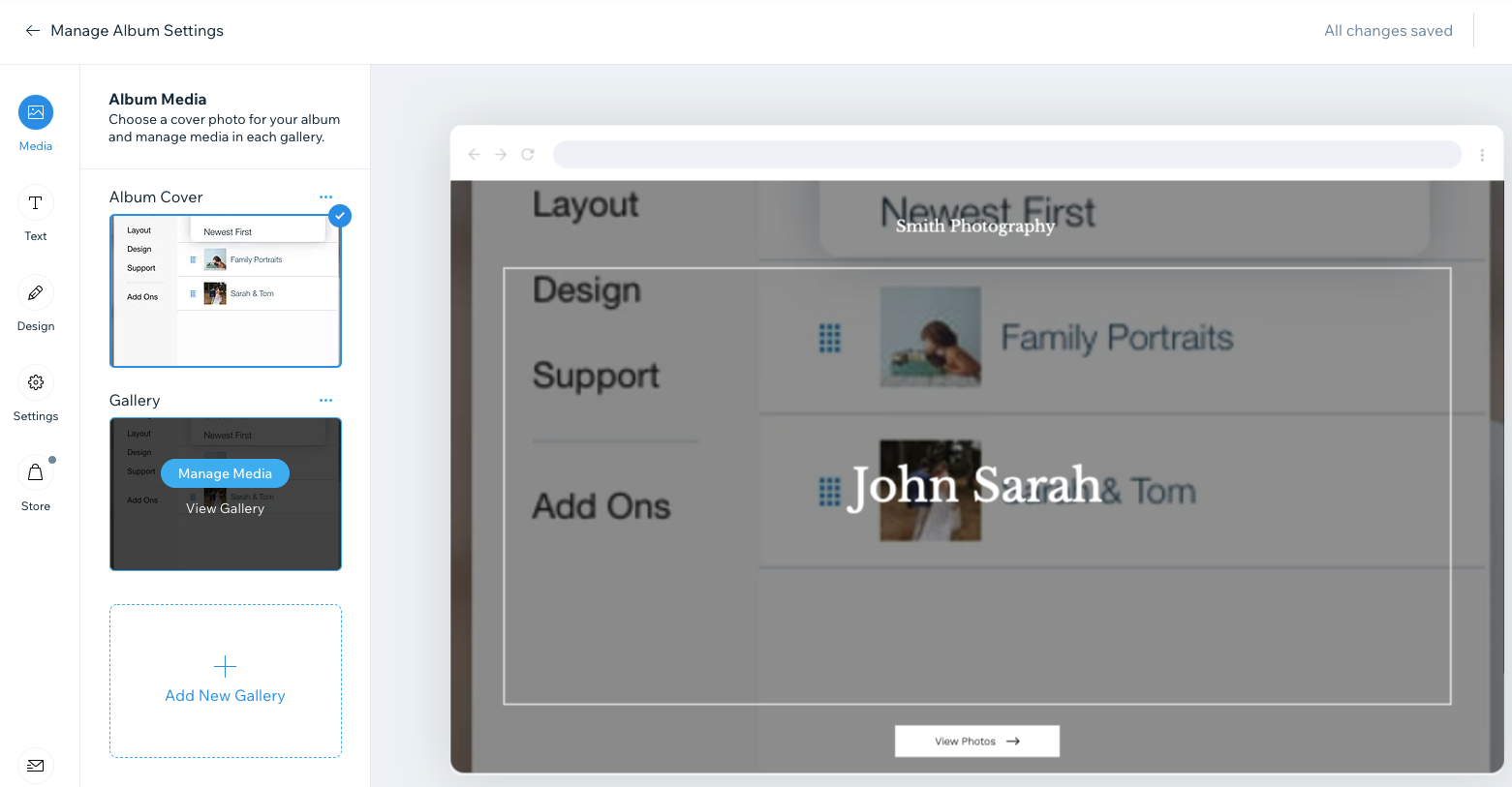
Часто задаваемые вопросы (FAQ)
Нажмите на вопрос ниже, чтобы узнать больше о добавлении новых медиафайлов в фотоальбомы.
Придется ли мне заново опубликовать альбом, чтобы появились новые медиа?
Есть ли какие-либо правила наименования файлов, которые я загружаю в свои фотоальбомы?
Могу ли я редактировать свои фотографии в Фотоальбомах Wix?
Можно ли добавлять фото из медиаменеджера сайта?

